Windows 10 Choose which folders appear on Start
Start > Windows Settings > Personalization > Start > Choose which folders appear on Start


시작 메뉴에 표시할 폴더 선택
시작 > Windows 설정 > 개인설정 > 시작 > 시작 메뉴에 표시할 폴더 선택


CMD 명령 스크립트
- AllowPinned 항목 값 0: 고정 비활성화(시작 메뉴에 고정하지 않음).
- AllowPinned 항목 값 1: 고정 활성화(정책 제공자에 의해 설정됨).
- ProviderSet 항목에서 1은 해당 설정이 정책 제공자에 의해 강제 설정되었음을 의미합니다.
1. 파일 탐색기 File Explorer 폴더 설정
reg.exe ADD "HKLM\SOFTWARE\Microsoft\PolicyManager\current\device\Start" /v AllowPinnedFolderFileExplorer /t REG_DWORD /d "0" /f
reg.exe ADD "HKLM\SOFTWARE\Microsoft\PolicyManager\current\device\Start" /v AllowPinnedFolderFileExplorer_ProviderSet /t REG_DWORD /d "1" /f- AllowPinnedFolderFileExplorer: 시작 메뉴에 파일 탐색기 폴더의 고정을 비활성화합니다 (0).
- AllowPinnedFolderFileExplorer_ProviderSet: 이 설정이 정책 제공자에 의해 강제 적용됨을 나타냅니다 (1).
2. 설정 Settings 폴더 설정
reg.exe ADD "HKLM\SOFTWARE\Microsoft\PolicyManager\current\device\Start" /v AllowPinnedFolderSettings /t REG_DWORD /d "0" /f
reg.exe ADD "HKLM\SOFTWARE\Microsoft\PolicyManager\current\device\Start" /v AllowPinnedFolderSettings_ProviderSet /t REG_DWORD /d "1" /f- AllowPinnedFolderSettings: 시작 메뉴에 설정 폴더의 고정을 비활성화합니다 (0).
- AllowPinnedFolderSettings_ProviderSet: 이 설정이 정책 제공자에 의해 강제 적용됨을 나타냅니다 (1).
3. 문서 Documents 폴더 설정
reg.exe ADD "HKLM\SOFTWARE\Microsoft\PolicyManager\current\device\Start" /v AllowPinnedFolderDocuments /t REG_DWORD /d "0" /f
reg.exe ADD "HKLM\SOFTWARE\Microsoft\PolicyManager\current\device\Start" /v AllowPinnedFolderDocuments_ProviderSet /t REG_DWORD /d "1" /f- AllowPinnedFolderDocuments: 시작 메뉴에 문서 폴더의 고정을 비활성화합니다 (0).
- AllowPinnedFolderDocuments_ProviderSet: 이 설정이 정책 제공자에 의해 강제 적용됨을 나타냅니다 (1).
4. 다운로드 Downloads 폴더 설정
reg.exe ADD "HKLM\SOFTWARE\Microsoft\PolicyManager\current\device\Start" /v AllowPinnedFolderDownloads /t REG_DWORD /d "0" /f
reg.exe ADD "HKLM\SOFTWARE\Microsoft\PolicyManager\current\device\Start" /v AllowPinnedFolderDownloads_ProviderSet /t REG_DWORD /d "1" /f- AllowPinnedFolderDownloads: 시작 메뉴에 다운로드 폴더의 고정을 비활성화합니다 (0).
- AllowPinnedFolderDownloads_ProviderSet: 이 설정이 정책 제공자에 의해 강제 적용됨을 나타냅니다 (1).
5. 음악 Music 폴더 설정
reg.exe ADD "HKLM\SOFTWARE\Microsoft\PolicyManager\current\device\Start" /v AllowPinnedFolderMusic /t REG_DWORD /d "0" /f
reg.exe ADD "HKLM\SOFTWARE\Microsoft\PolicyManager\current\device\Start" /v AllowPinnedFolderMusic_ProviderSet /t REG_DWORD /d "1" /f- AllowPinnedFolderMusic: 시작 메뉴에 음악 폴더의 고정을 비활성화합니다 (0).
- AllowPinnedFolderMusic_ProviderSet: 이 설정이 정책 제공자에 의해 강제 적용됨을 나타냅니다 (1).
6. 사진 Pictures 폴더 설정
reg.exe ADD "HKLM\SOFTWARE\Microsoft\PolicyManager\current\device\Start" /v AllowPinnedFolderPictures /t REG_DWORD /d "0" /f
reg.exe ADD "HKLM\SOFTWARE\Microsoft\PolicyManager\current\device\Start" /v AllowPinnedFolderPictures_ProviderSet /t REG_DWORD /d "1" /f- AllowPinnedFolderPictures: 시작 메뉴에 그림 폴더의 고정을 비활성화합니다 (0).
- AllowPinnedFolderPictures_ProviderSet: 이 설정이 정책 제공자에 의해 강제 적용됨을 나타냅니다 (1).
7. 동영상 Videos 폴더 설정
reg.exe ADD "HKLM\SOFTWARE\Microsoft\PolicyManager\current\device\Start" /v AllowPinnedFolderVideos /t REG_DWORD /d "0" /f
reg.exe ADD "HKLM\SOFTWARE\Microsoft\PolicyManager\current\device\Start" /v AllowPinnedFolderVideos_ProviderSet /t REG_DWORD /d "1" /f- AllowPinnedFolderVideos: 시작 메뉴에 비디오 폴더의 고정을 비활성화합니다 (0).
- AllowPinnedFolderVideos_ProviderSet: 이 설정이 정책 제공자에 의해 강제 적용됨을 나타냅니다 (1).
8. 네트워크 Network 폴더 설정
reg.exe ADD "HKLM\SOFTWARE\Microsoft\PolicyManager\current\device\Start" /v AllowPinnedFolderNetwork /t REG_DWORD /d "0" /f
reg.exe ADD "HKLM\SOFTWARE\Microsoft\PolicyManager\current\device\Start" /v AllowPinnedFolderNetwork_ProviderSet /t REG_DWORD /d "1" /f- AllowPinnedFolderNetwork: 시작 메뉴에 네트워크 폴더의 고정을 비활성화합니다 (0).
- AllowPinnedFolderNetwork_ProviderSet: 이 설정이 정책 제공자에 의해 강제 적용됨을 나타냅니다 (1).
9. 개인 폴더 Personal Folder 설정
reg.exe ADD "HKLM\SOFTWARE\Microsoft\PolicyManager\current\device\Start" /v AllowPinnedFolderPersonalFolder /t REG_DWORD /d "0" /f
reg.exe ADD "HKLM\SOFTWARE\Microsoft\PolicyManager\current\device\Start" /v AllowPinnedFolderPersonalFolder_ProviderSet /t REG_DWORD /d "1" /f- AllowPinnedFolderPersonalFolder: 시작 메뉴에 개인 폴더의 고정을 비활성화합니다 (0).
- AllowPinnedFolderPersonalFolder_ProviderSet: 이 설정이 정책 제공자에 의해 강제 적용됨을 나타냅니다 (1).
10. 홈 그룹 HomeGroup 폴더 설정
reg.exe ADD "HKLM\SOFTWARE\Microsoft\PolicyManager\current\device\Start" /v AllowPinnedFolderHomeGroup /t REG_DWORD /d "0" /f
reg.exe ADD "HKLM\SOFTWARE\Microsoft\PolicyManager\current\device\Start" /v AllowPinnedFolderHomeGroup_ProviderSet /t REG_DWORD /d "1" /f- AllowPinnedFolderHomeGroup: 시작 메뉴에 홈 그룹 폴더의 고정을 비활성화합니다 (0).
- AllowPinnedFolderHomeGroup_ProviderSet: 이 설정이 정책 제공자에 의해 강제 적용됨을 나타냅니다 (1).
- reg.exe: Windows의 레지스트리 편집 명령줄 도구입니다. 이 도구를 사용하여 레지스트리의 값을 추가, 수정, 삭제할 수 있습니다.
- ADD: 레지스트리 키 또는 값을 추가하는 명령어입니다. 이 경우, 특정 레지스트리 경로에 값을 추가합니다.
- "HKLM\SOFTWARE\Microsoft\PolicyManager\current\device\Start": 레지스트리 경로를 나타냅니다. HKLM은 HKEY_LOCAL_MACHINE을 의미하며, 시스템 전역 설정을 저장하는 키입니다. 이 경로는 PolicyManager 하위의 device\Start 경로를 나타냅니다.
- /v AllowPinned~~~: 이 부분은 값을 추가할 레지스트리 항목의 이름입니다. 새로운 또는 수정될 값의 이름입니다.
- /t REG_DWORD: 값의 데이터 유형을 지정합니다. REG_DWORD는 32비트 정수를 나타내며, 이 경우 레지스트리 값이 정수형 데이터임을 의미합니다.
- /d "0": 레지스트리 항목의 데이터를 설정합니다. 이 경우, AllowPinned~~~ 항목의 값이 0으로 설정됩니다. 이 값은 설정을 비활성화하는 의미일 수 있습니다. ProviderSet 항목에서 1은 해당 설정이 정책 제공자에 의해 강제 설정되었음을 의미합니다.
- /f: 이 플래그는 명령어가 실행될 때 사용자에게 확인을 묻지 않고 강제로 변경을 적용하도록 지시합니다.
시작 메뉴에 표시할 폴더 선택 - 모든 항목 켬(On) 설정 시 화면 예시

배치 파일 스크립트 적용 후 설정 화면 예시
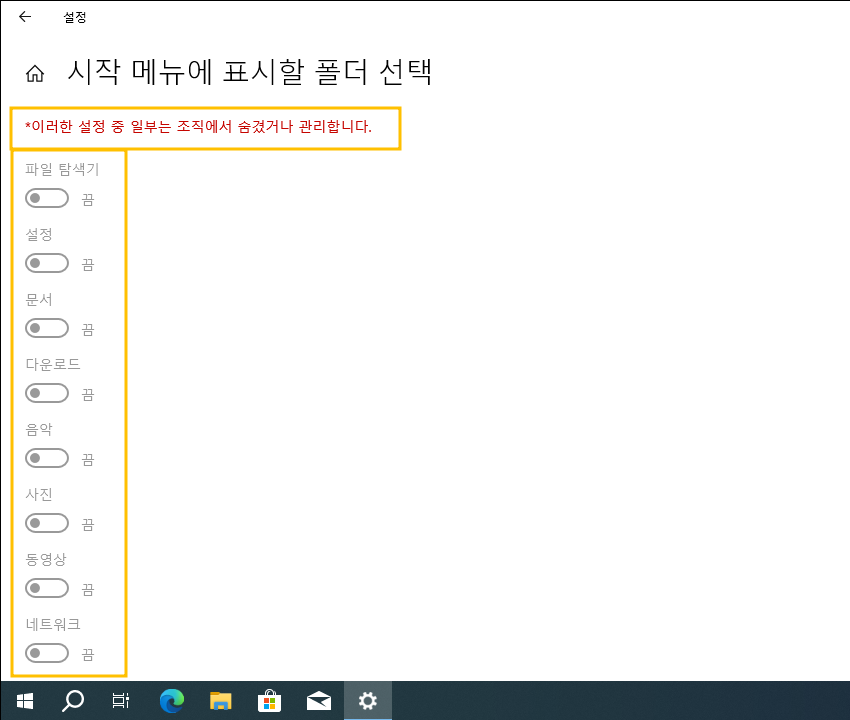
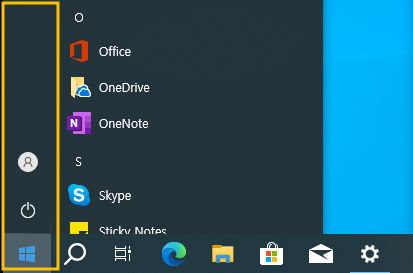
배치 파일 스크립트 (Windows Batch Script Example)
윈도우10 시작 > Windows 설정 > 개인설정 > 시작 > 시작 메뉴에 표시할 폴더 선택
>> 시작 메뉴에 표시할 폴더 선택 : 모든 항목 '끔'(off) 설정
@echo off
REM Disable File Explorer folder in Start Menu and set provider
reg.exe ADD "HKLM\SOFTWARE\Microsoft\PolicyManager\current\device\Start" /v AllowPinnedFolderFileExplorer /t REG_DWORD /d "0" /f
reg.exe ADD "HKLM\SOFTWARE\Microsoft\PolicyManager\current\device\Start" /v AllowPinnedFolderFileExplorer_ProviderSet /t REG_DWORD /d "1" /f
REM Disable Settings folder in Start Menu and set provider
reg.exe ADD "HKLM\SOFTWARE\Microsoft\PolicyManager\current\device\Start" /v AllowPinnedFolderSettings /t REG_DWORD /d "0" /f
reg.exe ADD "HKLM\SOFTWARE\Microsoft\PolicyManager\current\device\Start" /v AllowPinnedFolderSettings_ProviderSet /t REG_DWORD /d "1" /f
REM Disable Documents folder in Start Menu and set provider
reg.exe ADD "HKLM\SOFTWARE\Microsoft\PolicyManager\current\device\Start" /v AllowPinnedFolderDocuments /t REG_DWORD /d "0" /f
reg.exe ADD "HKLM\SOFTWARE\Microsoft\PolicyManager\current\device\Start" /v AllowPinnedFolderDocuments_ProviderSet /t REG_DWORD /d "1" /f
REM Disable Downloads folder in Start Menu and set provider
reg.exe ADD "HKLM\SOFTWARE\Microsoft\PolicyManager\current\device\Start" /v AllowPinnedFolderDownloads /t REG_DWORD /d "0" /f
reg.exe ADD "HKLM\SOFTWARE\Microsoft\PolicyManager\current\device\Start" /v AllowPinnedFolderDownloads_ProviderSet /t REG_DWORD /d "1" /f
REM Disable Music folder in Start Menu and set provider
reg.exe ADD "HKLM\SOFTWARE\Microsoft\PolicyManager\current\device\Start" /v AllowPinnedFolderMusic /t REG_DWORD /d "0" /f
reg.exe ADD "HKLM\SOFTWARE\Microsoft\PolicyManager\current\device\Start" /v AllowPinnedFolderMusic_ProviderSet /t REG_DWORD /d "1" /f
REM Disable Pictures folder in Start Menu and set provider
reg.exe ADD "HKLM\SOFTWARE\Microsoft\PolicyManager\current\device\Start" /v AllowPinnedFolderPictures /t REG_DWORD /d "0" /f
reg.exe ADD "HKLM\SOFTWARE\Microsoft\PolicyManager\current\device\Start" /v AllowPinnedFolderPictures_ProviderSet /t REG_DWORD /d "1" /f
REM Disable Videos folder in Start Menu and set provider
reg.exe ADD "HKLM\SOFTWARE\Microsoft\PolicyManager\current\device\Start" /v AllowPinnedFolderVideos /t REG_DWORD /d "0" /f
reg.exe ADD "HKLM\SOFTWARE\Microsoft\PolicyManager\current\device\Start" /v AllowPinnedFolderVideos_ProviderSet /t REG_DWORD /d "1" /f
REM Disable Network folder in Start Menu and set provider
reg.exe ADD "HKLM\SOFTWARE\Microsoft\PolicyManager\current\device\Start" /v AllowPinnedFolderNetwork /t REG_DWORD /d "0" /f
reg.exe ADD "HKLM\SOFTWARE\Microsoft\PolicyManager\current\device\Start" /v AllowPinnedFolderNetwork_ProviderSet /t REG_DWORD /d "1" /f
REM Disable Personal Folder in Start Menu and set provider
reg.exe ADD "HKLM\SOFTWARE\Microsoft\PolicyManager\current\device\Start" /v AllowPinnedFolderPersonalFolder /t REG_DWORD /d "0" /f
reg.exe ADD "HKLM\SOFTWARE\Microsoft\PolicyManager\current\device\Start" /v AllowPinnedFolderPersonalFolder_ProviderSet /t REG_DWORD /d "1" /f
REM Disable HomeGroup folder in Start Menu and set provider
reg.exe ADD "HKLM\SOFTWARE\Microsoft\PolicyManager\current\device\Start" /v AllowPinnedFolderHomeGroup /t REG_DWORD /d "0" /f
reg.exe ADD "HKLM\SOFTWARE\Microsoft\PolicyManager\current\device\Start" /v AllowPinnedFolderHomeGroup_ProviderSet /t REG_DWORD /d "1" /f
echo All registry settings have been applied successfully.
pause
exit- 메모장 또는 다른 텍스트 편집기를 엽니다.
- 위의 코드를 복사하여 텍스트 편집기에 붙여넣습니다.
- 파일을 저장합니다. 예를 들어, Disable_Start_Folders.bat 로 저장합니다. 파일 확장자는 .bat로 지정해야 합니다.
- 배치 파일을 관리자 권한으로 실행합니다. (배치 파일을 우클릭한 후 "관리자 권한으로 실행"을 선택합니다.)
<배치 파일 테스트 영상>
영상보기 : https://youtu.be/mP1OaSOTs30
마이크로소프트 지원 URL (Link to Microsoft Support Web Page)
Microsoft 지원
Office는 이제 Microsoft 365가 되었습니다. 즐겨 찾는 도구와 콘텐츠의 홈입니다. 이제 한 곳에서 콘텐츠를 찾고, 만들고, 공유할 수 있는 새로운 방법을 제공합니다. 세부 정보 얻기 Microsoft 365 교육
support.microsoft.com
윈도우 설정 참고 사이트 URL (Reference site URL for Windows settings)
How to Add or Remove Folders on Start List in Windows 10
https://www.tenforums.com/tutorials/2192-add-remove-folders-start-list-windows-10-a.html
Add or Remove Folders on Start List in Windows 10
https://www.tenforums.com/tutorials/2192-add-remove-folders-start-list-windows-10-a-5.html
- E N D -
소프트엑스 XTRM
SOFTware unknown X of XTRM 컴퓨터 유지보수 기술 공유 채널입니다.
www.youtube.com
<소프트엑스 XTRM 추천영상>
^^*


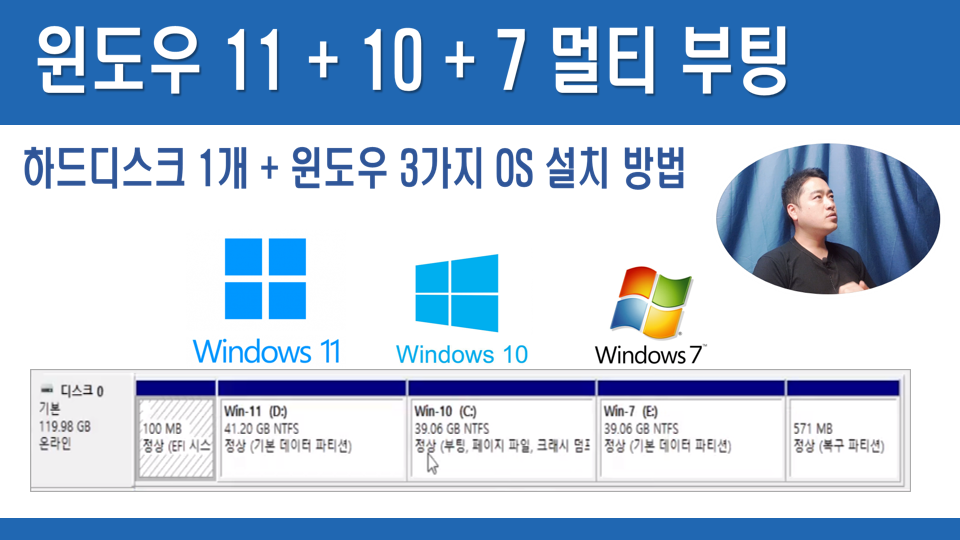
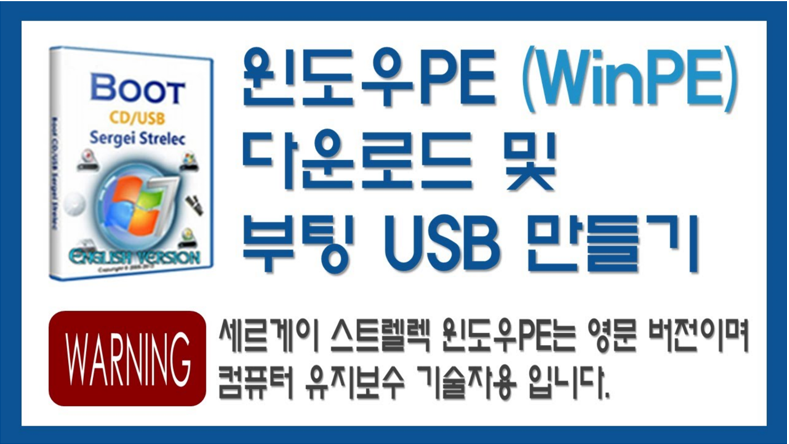




댓글